- Mėgstamiausių programų paleidimas yra natūralus įprasti kompiuterio vartotojai. Tačiau kartais .dll ir (arba) .exe failai trukdo sukelti įvairiausių problemų.
- „Impactor.exe“ klaidingo vaizdo klaidą paprastai sukelia sugadinti failai ar bibliotekos, reikalingos programoms paleisti. Prieš pradėdami ieškoti visiškai naujos programos, kuri atliktų tai, ką darė jūsų sugedusi, įsitikinkite, kad patikrinote toliau pateiktus mūsų sprendimus. Pažadame pateikti tinkamus pataisymus, kurie padės jums atsikratyti klaidos „Impactor.exe“.
- Žinoma, šis straipsnis apima tik šį konkretų klausimą. Jei jus domina tyrinėjimas EXE failai išsamiau, patikrinkite mūsų skyrių.
- „Windows 10“ klaidos taip pat aptariami, jei norite išspręsti šią temą. Pažvelkite į mūsų specialų centrą ir gaukite visą reikalingą informaciją.
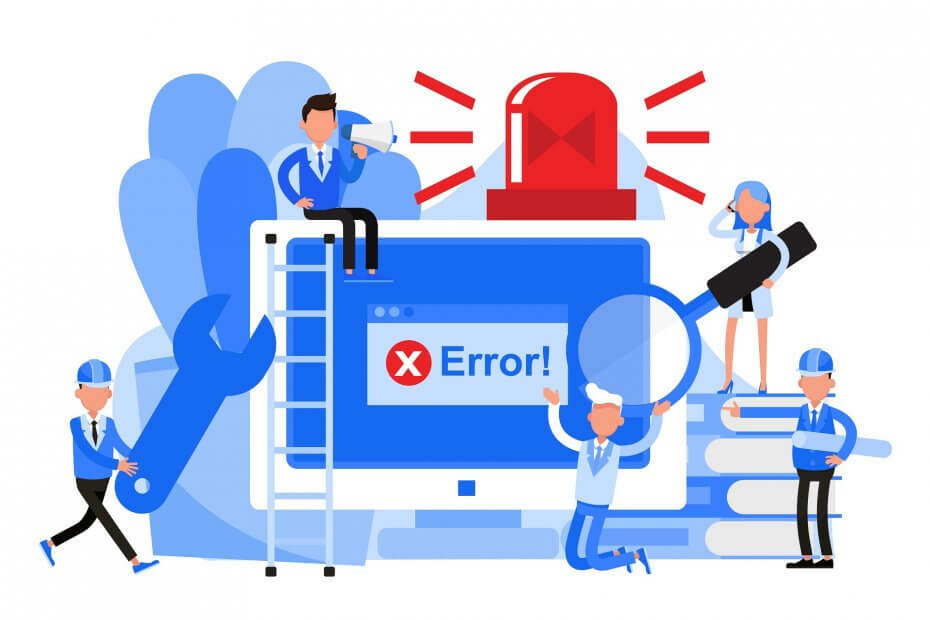
Ši programinė įranga leis jūsų tvarkyklėms veikti ir veikti, taip apsaugant jus nuo įprastų kompiuterio klaidų ir aparatūros gedimų. Dabar patikrinkite visus tvarkykles atlikdami 3 paprastus veiksmus:
- Atsisiųskite „DriverFix“ (patikrintas atsisiuntimo failas).
- Spustelėkite Paleiskite nuskaitymą rasti visus probleminius vairuotojus.
- Spustelėkite Atnaujinti tvarkykles gauti naujas versijas ir išvengti sistemos sutrikimų.
- „DriverFix“ atsisiuntė 0 skaitytojų šį mėnesį.
Jei patyrėte klaidą „Impactor.exe“ blogas vaizdas paleidus tam tikrą programą, mes sukūrėme jums tinkamus sprendimus.
Kai kurios programos, tokios kaip VLC laikmenų grotuvas, žaidimai ir kita programinė įranga, sukelia klaidą „Impactor .exe Bad Image“, susijusią su zdengine.dll. Ši klaida atsirado dėl sugadintų failų ar bibliotekų, kurių reikia norint paleisti numatytą programą.
Gera žinia ta, kad galite greitai ištaisyti „Impactor .exe Bad Image“ klaidą. Toliau pateikiami sprendimai, kurie leis jums ištaisyti klaidą kompiuteryje.
Kaip pašalinti „Impactor .exe“ blogo vaizdo klaidą?
1] Paleiskite „Windows 10“ trikčių šalinimo įrankį
Kadangi ši klaida dažniausiai atsiranda, kai vartotojai bando paleisti „Microsoft Store“ programas, pabandykite paleisti „Microsoft“ skirtą trikčių šalinimo įrankis.
- Eikite į Nustatymai> Atnaujinimas ir sauga> kairiajame srityje pasirinkite Trikčių šalinimas
- Dalyje Rasti ir išspręsti kitas problemas> pasirinkite „Microsoft Store Apps“> Vykdyti trikčių šalinimo įrankį

2) Iš naujo įdiekite programą
Turėtumėte apsvarstyti galimybę iš naujo įdiegti programą, dėl kurios atsirado klaida. Tai pakeis sugadintus programos failus, įskaitant jo bibliotekas, nauja.
Nauja programos kopija bus paleista jūsų kompiuteryje be „Impactor .exe Bad Image“ klaidos. Norėdami iš naujo įdiegti programą, atlikite šiuos veiksmus:
- Eikite į meniu Pradėti, įveskite valdymo skydą ir paspauskite mygtuką Enter.
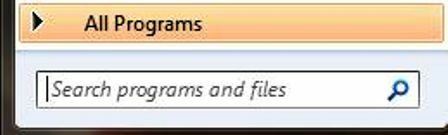
- Valdymo skyde eikite į meniu „Programos ir funkcijos“, kad pašalintumėte programą.
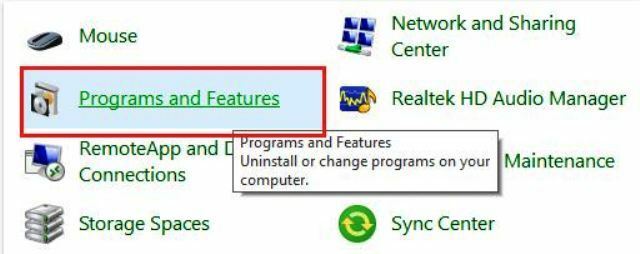
- Čia eikite per įdiegtų programų sąrašą ir dukart spustelėkite programą, sukeliančią klaidą, kad ją pašalintumėte. Spustelėkite Taip kai to reikalauja pašalinimo raginimai, kol programa bus pašalinta.
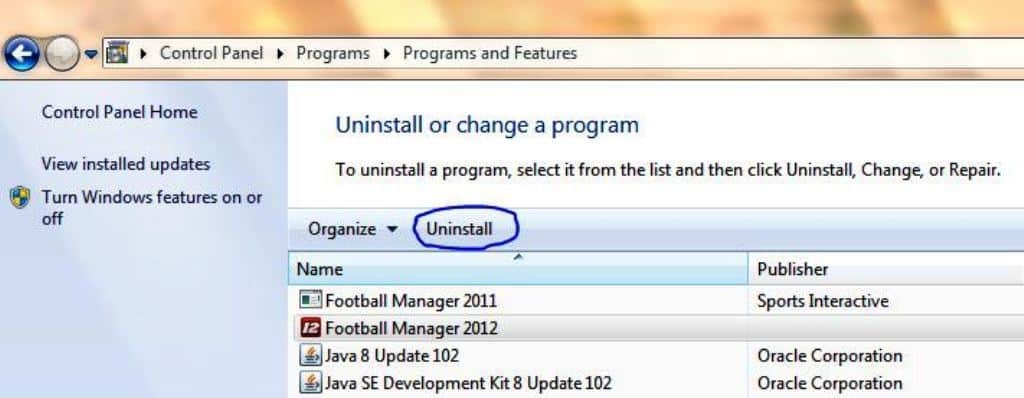
- Atsisiųskite programą iš jos oficialios atsisiuntimo svetainės. Jei įdiegėte naudodami kompaktinį diską, įdėkite kompaktinį diską ir įdiekite jį atitinkamai.
- Paleiskite diegimo programą ir vykdykite nurodymus, kol diegimas bus baigtas.
- Dar kartą paleiskite programą
Atlikus šiuos aukščiau išvardytus veiksmus, bus pašalinta klaida „Bad Impactor .exe Bad Image“ užtikrinant, kad programa veiktų nepriekaištingai.
3) Paleiskite programą suderinamumo režimu
Kai kurios programos kūrimo metu nėra optimizuotos naujesnėms operacinėms sistemoms, todėl sunku pritaikyti, todėl atsiranda bloga „Impactor.exe“ klaida.
Paleisdami programą suderinamumo režimu, dabartinė „Windows“ OS leis programai veikti senesnėje „Windows“ versijoje. Norėdami paleisti minėtą programą suderinamumo režimu, atlikite šiuos veiksmus:
- Darbalaukyje arba ten, kur yra tikroji programa, dešiniuoju pelės mygtuku spustelėkite programos nuorodą ir spustelėkite Savybės.
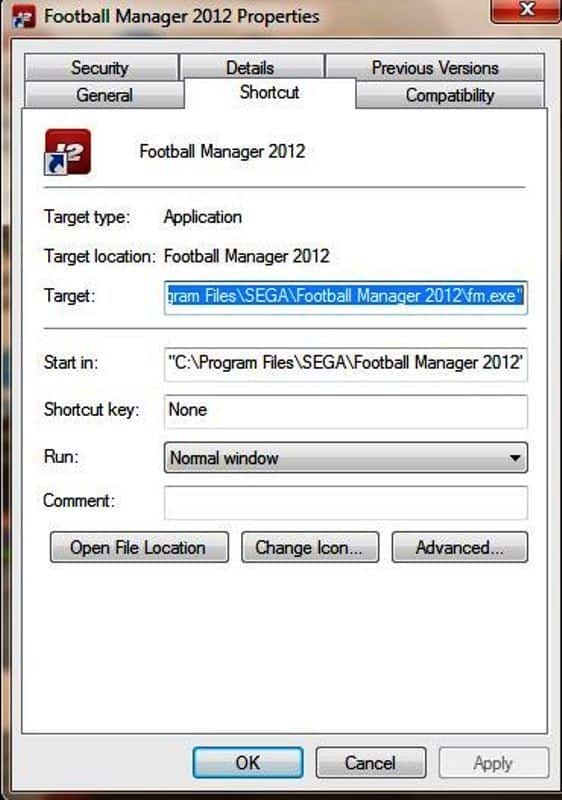
- Čia pasirinkite Suderinamumas skirtuką ir pažymėkite laukelį Paleiskite šią programą suderinamumo režimu:
- Išskleidžiamajame sąraše pasirinkite bet kurį senesnį „Windows“ leidimą, kuriuo norite paleisti programą.
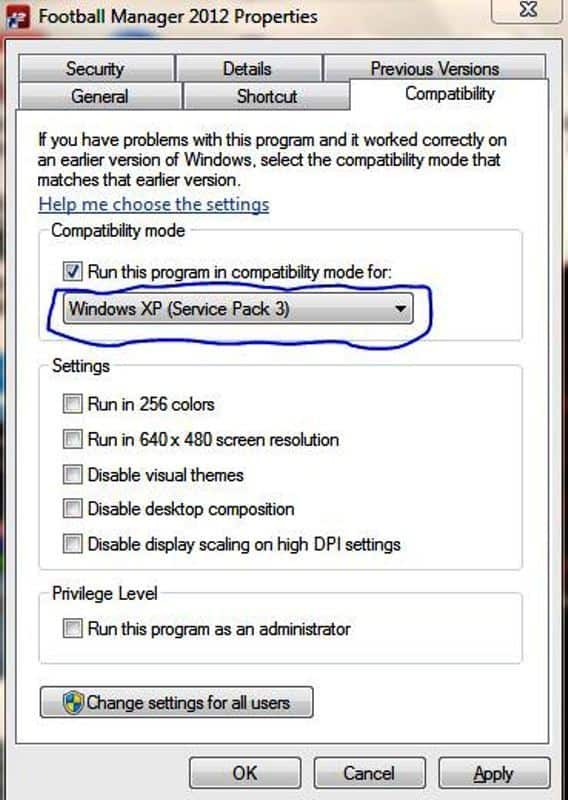
- Galiausiai spustelėkite Gerai, kad paleistumėte programą.
Pastaba: Patartina patikrinti programų sistemos reikalavimus, kad nustatytumėte, su kuria senesne „Windows“ OS ir modeliu ketinate paleisti programą. Šis metodas leis apeiti „Impactor .exe Bad Image“ klaidą.
4] Paleiskite sistemos failo tikrinimo nuskaitymą
„Impactor .exe“ blogo vaizdo klaida atsirado dėl sugadinto zdengine.dll, todėl vykdant sistemos failo patikrinimą galima ištaisyti bet kokią klaidą, susijusią su .dll (dinaminių nuorodų bibliotekos) failas.
SFC nuskaito, tikrina ir taiso sugadintus failus. Norėdami paleisti SFC nuskaitymą „Windows“ kompiuteryje, atlikite šiuos veiksmus:
- Eikite į meniu Pradėti ir įveskite cmd. Dešiniuoju pelės mygtuku spustelėkite Komandinė eilutė piktogramą ir spustelėkite Vykdyti kaip administratorių. Spustelėkite taip priimti UAC raginimą.
- Cmd eilutėje įveskite sfc ir paspauskite Įveskite Raktas.
- Tipas /skenuoti dabar ir paspauskite klavišą Enter.
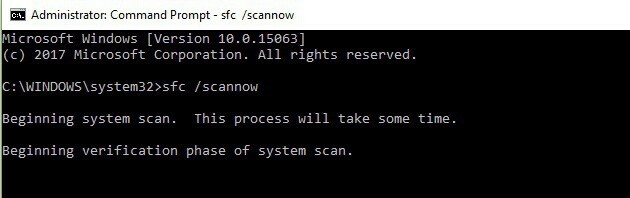
- Galiausiai iš naujo paleiskite „Windows“ kompiuterį ir bandykite dar kartą paleisti programą.
Šis metodas paleidžia sistemos failų patikrą ir taiso visus sugadintus sistemos failus, ypač susijusius su „Impactor .exe Bad Image“ jūsų kompiuteryje. Po šios procedūros galite paleisti programą dar kartą ir ji veiks nepriekaištingai.
5) Naudokite „CCleaner“
„CCleaner“ yra pagalbinė programa, suderinama su „Windows“. Jums gali tekti atsisiųsti „CCleaner“ į „Windows“ kompiuterį, kad galėtumėte nuskaityti, ištaisyti ir išvalyti blogus sistemos failus, ypač sugadintus failus, atsakingus už klaidą „Impactor .exe Bad Image“.
Norėdami įdiegti ir naudoti „CCleaner“, atlikite šiuos veiksmus:
- Atsisiųskite „CCleaner“ iš jų Oficiali svetainė
- Įdiekite ir vykdykite nurodymus, kad užbaigtumėte diegimą
- Įdiegę paleiskite „CCleaner“
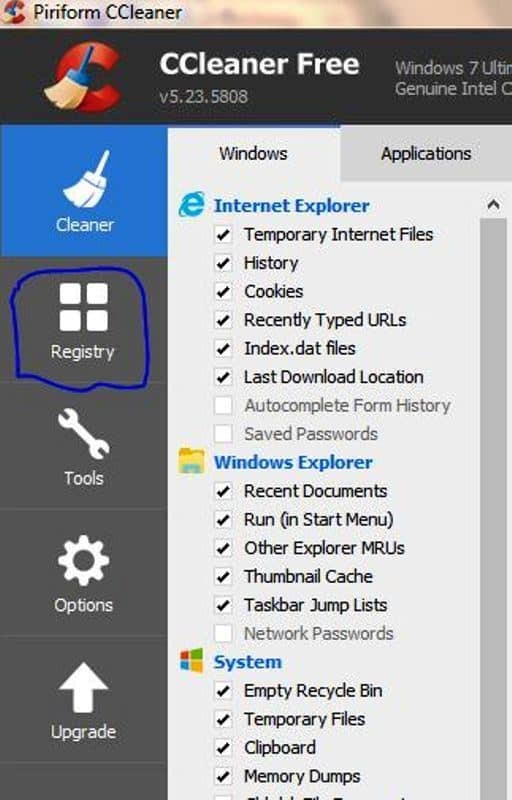
- Čia eikite į Registras meniu spustelėkite Ieškokite problemų variantą
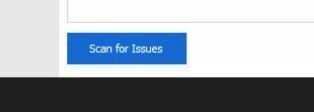
- Baigę nuskaityti „CCleaner“, pasirinkite Išspręskite pasirinktas problemas, vykdykite nurodymus ir spustelėkite mygtuką Ištaisyti viską variantą
- Palaukite, kol „CCleaner“ išvalys registrą
Ši programa išvalys registrą ir ištaisys visus sugadintus sistemos failus, pvz., „Impactor .exe Bad Image“ failą. Jei ketinate grįžti, rekomenduojama sukurti atsarginę registro kopiją.
Yra daugybė registro valymo programinės įrangos, kurią galite naudoti. Peržiūrėkite mūsų sąrašą geriausi registro valikliai naudoti „Windows 10“.
6) Paleiskite visą sistemos nuskaitymą
Kenkėjiška programa gali sukelti įvairių problemų jūsų kompiuteryje, įskaitant netinkamas vaizdo klaidas. Atlikite pilną sistemos nuskaitymą, kad aptiktumėte bet kokią jūsų kompiuteryje veikiančią kenkėjišką programą.
Tu gali naudoti „Windows“ įmontuota antivirusinė programa, „Windows Defender“ arba trečiųjų šalių antivirusinė programa sprendimai.
Štai kaip paleisti visą sistemos nuskaitymą sistemoje „Windows 10“:
- Eikite į Pradėti> įveskite gynėjas > dukart spustelėkite „Windows Defender“, kad paleistumėte įrankį
- Kairiojoje srityje pasirinkite skydo piktogramą

- Naujame lange spustelėkite parinktį Išplėstinis nuskaitymas

- Jei norite pradėti visą sistemos kenkėjiškų programų nuskaitymą, pažymėkite viso nuskaitymo parinktį.

7) Atnaujinkite savo OS
Įsitikinkite, kad naudojate naujausius „Windows“ OS naujinimus savo kompiuteryje. Kaip greitą priminimą, „Microsoft“ nuolat diegia „Windows“ naujinius, kad pagerintų sistemos stabilumą ir išspręstų įvairias problemas.
Norėdami pasiekti „Windows“ naujinimo skyrių, galite tiesiog įvesti tekstą atnaujinti paieškos laukelyje. Šis metodas veikia visose „Windows“ versijose. Tada eikite į „Windows Update“, patikrinkite, ar nėra naujinimų, ir įdiekite galimus naujinimus.

Todėl aukščiau aprašyti metodai turėtų ištaisyti „Impactor .exe Bad Image“ klaidą jūsų „Windows“ kompiuteryje.
Tačiau, jei problema išlieka, o tai yra reta, tai gali būti dėl sugadinto programinės įrangos diegimo kompaktinio disko arba sugadinto atsisiųstos programos vykdomojo failo.
Jei turite daugiau klausimų, nedvejodami pakomentuokite žemiau.
Dažnai užduodami klausimai
EXE yra failo plėtinys vykdomojo failo formatui. Vykdomasis failas yra tam tikro tipo failas, kurį galite paleisti kaip programą savo kompiuteryje naudodami komandą arba dukart spustelėdami ją.
Paspauskite „Windows + R“ klavišus ir įveskite cmd auklėtiKomandinė eilutė. Tada įveskite CD [filepath] ir paspauskite „Enter“. Galiausiai įveskite komandą: pradėti [failo pavadinimas.exe] ir dar kartą paspauskite „Enter“.
EXE infrastruktūra sukurta specialiai „Windows“, todėl „Android“ įrenginiuose negalėsite paleisti .exe failų. Vietoj to galite imituoti „Android“ sąsają „Windows“ kompiuteryje.


